- Автор Jason Gerald [email protected].
- Public 2023-12-16 11:24.
- Акыркы өзгөртүү 2025-01-23 12:25.
Сиз, албетте, башка адамдардын Интернет таржымалыңызды бурмалашын каалабайсыз. Тректерин башкалардан жашырууну үмүттөнгөндөр чоңдордун веб -сайттарын же чат бөлмөлөрүн кыдырып жүрүшпөйт: көп адамдар купуя маалыматты жалпы компьютерлерде сакташат. Алар жеке маалыматтарды, же туулган күндөрүн же Рождество дүкөндөрүн сактоого кызыгышат жана эч кандай тыңчылар эч нерсе табышын каалашпайт. Эгерде булардын бири сизге тиешелүү болсо, анда сөзсүз түрдө потенциалдуу көйгөйлөрдөн качуу үчүн адатыңыз болушу керек. Коммерциялык программалар Интернет тарыхынын журналдарын жок кыла алса да, бул пайдалуу кеңештер сизге муну өзүңүз жасоого күч берет - банкты бузбастан!
Кадам
Метод 5тин 1и: Internet Explorerди колдонуу менен колдонуу тарыхын тазалоо
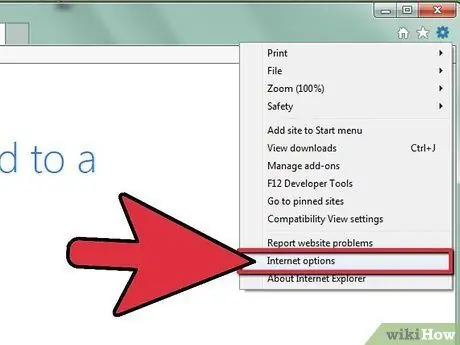
Кадам 1. Internet Explorerди ачыңыз
"Куралдар" менюсунда "Интернет Жолдоруна" чыкылдатыңыз.
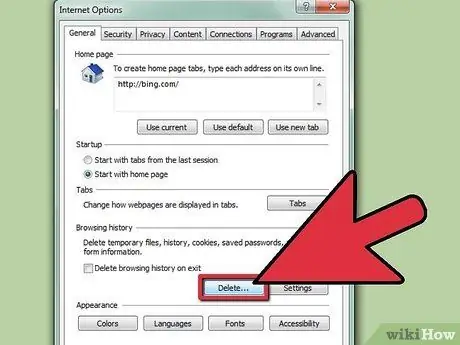
Кадам 2. Баарын жок кылыңыз
Куралдар менюсунан Интернет параметрлерин алып, анан "Баарын жок кылуу" дегенди тандаңыз. Же куралдар тилкесинин баскычынан кирүүгө мүмкүн болгон "Тарых панелин" колдонуу менен аларды бир -бирден жок кылыңыз.
- '"Cookie файлдарын жок кылуу' ': Ошол эле" Интернет параметрлери "терезесинен" Кукилерди жок кылууну "тандаңыз. Же болбосо, "Файлдарды көрүү" баскычын колдонуу менен аларды жекече жок кылыңыз.
- '' Убактылуу файлдарды жок кылуу '': Ошол эле "" Интернет Жолдору "'' терезесинен" Файлдарды жок кылуу "дегенди тандаңыз. Убактылуу файлдарды башкаруу боюнча кеңештерди караңыз.
Метод 2 5: Google Chrome колдонуу менен колдонуу тарыхын тазалоо
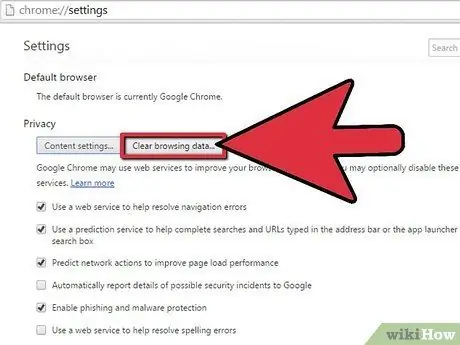
Кадам 1. Chrome браузеринин терезесин ачыңыз
Куралдар тилкесинин жогорку оң жагында Chrome менюну таап, чыкылдатыңыз.
"" Куралдар "→" "Кароо маалыматын тазалоо…" 'тандаңыз
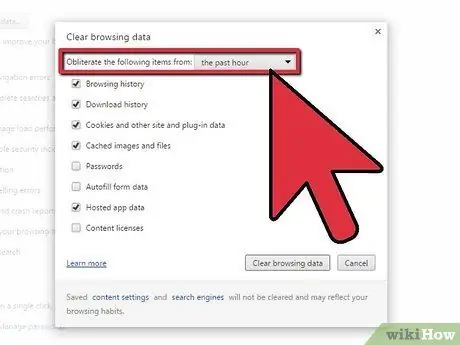
Кадам 2. Варианттарыңызды текшериңиз
Пайда болгон терезеде сиз колдонгон варианттарды бир -бирден текшериңиз. Колдонуу таржымалын сиз каалагандай аз же көп өчүрө аласыз.
Колдонуу тарыхыңызды толугу менен тазалоо үчүн, тандалган нерсени "убакыттын башынан бери" жок кылыңыз
5 -метод 3: Колдонуу тарыхын Firefox менен тазалоо
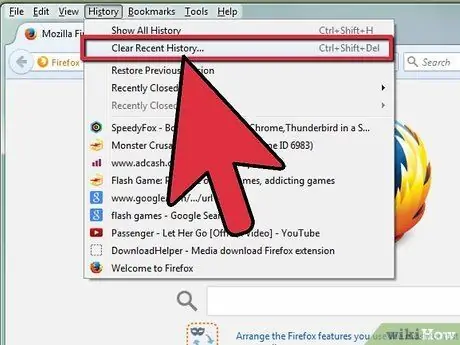
Кадам 1. Firefoxту баштаңыз
Firefox менюну чыкылдатып, анан тандаңыз Тарых → Акыркы тарыхты тазалоо.
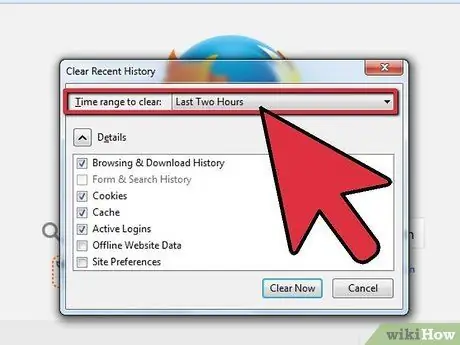
Кадам 2. Убакыт аралыгын тандаңыз
"Акыркы тарыхты тазалоо" терезесинен ылайыктуу убакыт аралыгын тандаңыз. Сиз акыркы сааттан бүтүндөй убакытты тандай аласыз.
Жок кылуунун конкреттүү тандоосун жасоо үчүн, "Акыркы тарыхты тазалоо" терезесиндеги "Чоо -жайын" менюну чыкылдатыңыз, андан кийин жок кылгыңыз келген нерсени так тандаңыз
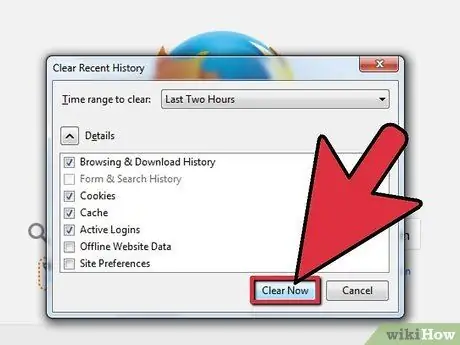
Кадам 3. Click Азыр тазалоо
Метод 4 /5: Реестр редакторунун жардамы менен серептөө тарыхын тазалоо (Өркүндөтүлгөн техникалар)
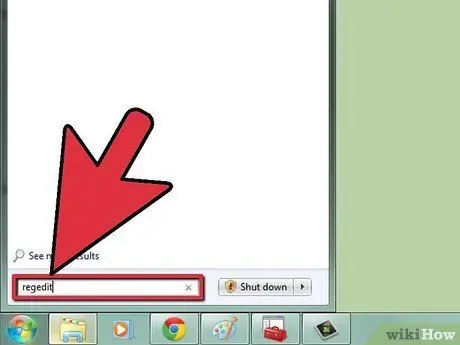
Кадам 1. Старт менюсун ачып, андан кийин издөө талаасына "regedit" деп териңиз
Бүткөндө "Enter" баскычын басыңыз.
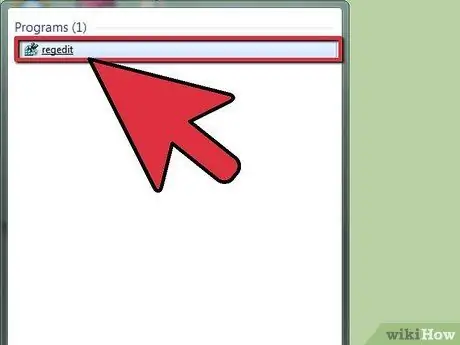
Кадам 2. "regedit" сүрөтчөсүн эки жолу чыкылдатыңыз
Программанын ачылышын күтө туруңуз. Эгер суралса, "Улантуу" баскычын басыңыз.
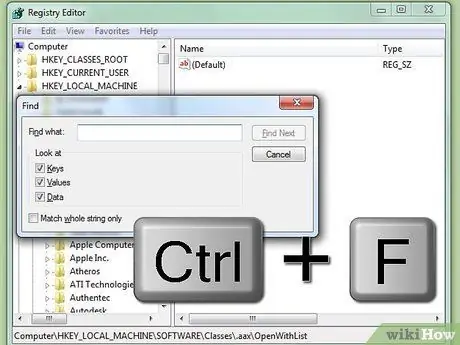
Кадам 3. Басуу "Control" жана "F" Издөө кутучасын алып
Бул кадам белгилүү бир реестр файлын издөөнү баштоого мүмкүндүк берет.
Кадам 4. Табуу кутусуна "HKEY_CURRENT_USER / Software / Microsoft" териңиз
Жыйынтыктар Издөө кутусунда көрсөтүлгөндөн кийин плюс сөлөкөтүн басыңыз
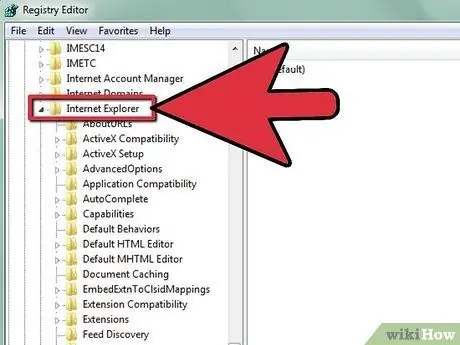
Кадам 5. "Internet Explorer" → "Explorer тилкелерин үстүнө алып келиңиз
”
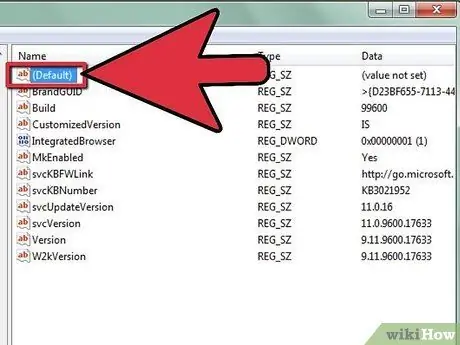
Step 6. Default реестрине кирүүнү табыңыз
Бул жазуунун файл аталышында "По умолчанию" деген сөз бар.
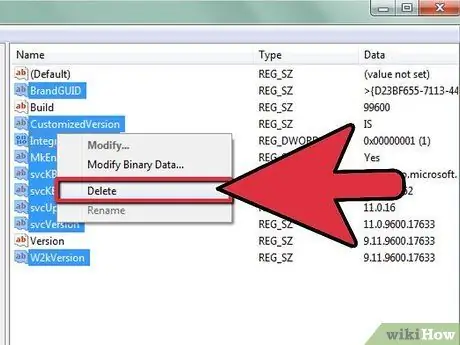
Кадам 7. Оң баскыч менен чыкылдатып, бардык реестрдеги жазууларды "астынан" жок кылыңыз
Демейки реестрди же демейки үстүндөгү башка жазууларды жок кылбаганыңызды текшериңиз, анткени бул сиздин системаңыздын айрым функцияларды аткарууга олуттуу зыян келтириши мүмкүн.
Метод 5 /5: Index. Dat файлын жок кылуу (Advanced техникасы)
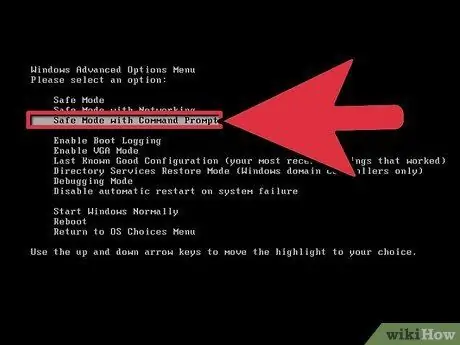
Кадам 1. Коопсуз режимди колдонуп Windowsту баштаңыз
Адатта, сиз муну компьютерди күйгүзгөндөн кийин дароо F8 басуу менен жасай аласыз.
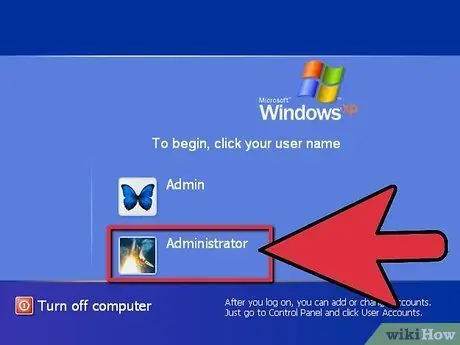
Кадам 2. Администратор катары кириңиз
Администратор катары кирген жок болсоңуз, Интернет тарыхы маалыматын өткөргөн index.dat файлы, Командалык Жорукта өчүрүлбөйт.
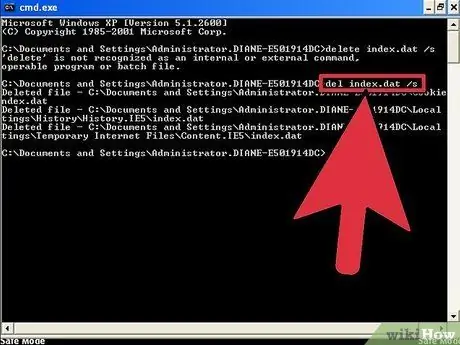
Кадам 3. Командалык жолго "del index" деп териңиз
dat /s , андан кийин Enter баскычын басыңыз. Сиздин index.dat файлдарыңыз, алардын каталогдору менен бирге, азыр жок болушу керек.
Кеңештер
- Тректериңизди тазалагандан кийин, сактык катары системаны калыбына келтирүү пункттарынын бардыгын жок кылыңыз. Бул аппаратты колдонуу менен реестрди мурунку абалына келтирсе болот.
- Катуу дисктин криминалистикалык анализин болтурбоо үчүн, өчүргүч сыяктуу куралды колдонуп, катуу дисктеги бош орунду жазыңыз.
- Тректерди кол менен жок кылуу менен жашооңузду татаалдаштыргыңыз келбесе, CCleaner (бекер!), OSPC Privacy Cleaner, East-Tec Eraser 2007, Evidence Eliminator, Tracks Eraser Pro сыяктуу программаларды издеңиз., же Терезе жуугуч.
- Windows веб баракчаларды табууга жардам берүү үчүн Windows DNS кэшин сактайт. Жакында көрүлгөн веб баракчалардын тизмесин көрүү үчүн, CMD терезесин ачыңыз ("иштетүү" кутусунда CMD чыкылдатыңыз) жана "ipconfig/displaydns" деп териңиз. Бул кэшти "ipconfig/flushdns" терүү менен тазаласа болот.
- Баштоо менюсунда Акыркы документтер бөлүмүн өчүрүү үчүн, Старт баскычын оң баскыч менен чыкылдатыңыз. Click Properties. Баштапкы меню өтмөгүнүн үстүнө алып келиңиз. Андан кийин "Ыңгайлаштыруу" баскычын чыкылдатыңыз. Курсорду "Advanced" өтмөгүнө алып келиңиз. Төмөндө сиз эң акыркы документ бөлүмүн көрөсүз. Бул жерден "Акыркы ачылган документтеримди тизмектөө" дегенди алып салсаңыз болот. Кошумча баскыч бар, аны колдонуп, тизмени тазалоо керек, бирок Баштоо менюсунда тиешелүү бөлүмдү сактоо.
- IE браузер жабылганда убактылуу файлдарды автоматтык түрдө жок кыла тургандай кылып коюңуз. Бул параметрди IEнин Tools/Internet Options менюсундагы "Advanced" өтмөгүнөн тапса болот. Же IE ордуна Firefoxту орнотуңуз, ал "Жеке маалыматты тазалоо" куралын сунуштайт.
- Эгерде сиз антивирус колдонсоңуз, анда бул программанын колдонуу тарыхын жок кылуу үчүн колдонула турган утилита болушу керек. Кызматтын аталыштары ар кандай. Эгерде сиз акыркы Quick Heal колдонуп жатсаңыз, анда бул программанын "P. CTuner" деп аталган программасы болушу керек, ага вирустун маалымат базасы аркылуу кирүүгө болот. Сиз Auto Tuneup же Traces Cleanup өзүнчө иштете аласыз
Эскертүү
- Белгилүү бир жагдайларда, бул өзгөрүүлөрдү жокко чыгара турган эксперт болушу мүмкүн.
- Жумуш ордунда компьютерлерди колдонууну жашыруу аракети башкаруу саясатына карама -каршы келет. Тармактын администраторлору тармактын жана жумуш станциясынын ишмердүүлүгүнүн чоо -жайын камтыган сервер журналдарына кире алышат, ал эми брандмауэр журналдарды да сактай алат. Интернет провайдерлери өзүнчө эсепке алууну жүргүзүшөт.
- Өзүңүз түзгөн системдик файлдарга болгон өзгөрүүлөр коркунучтуу жана өз тобокелиңизде.
- Сиз изиңизди өчүрүү үчүн кадамдарды таштаган өзүңүз экениңиз ачык болсо, сиз шектенүүнү пайда кыласыз.
- Башка колдонуучулар үчүн уруксат сурабастан компьютердин жөндөөлөрүн өзгөртпөңүз. Бул тынчсыздандырган иш болду. Мыйзамдуу укуктары жок компьютердин мазмунун өзгөртүү көптөгөн өлкөлөрдө кылмыш катары каралат.






